Выбор ячеек
Одна ячейка
Нажмите левой кнопкой мыши на ячейке. Проверить правильность выбора можно, посмотрев в поле Область листа в Строке формул.
Диапазон смежных ячеек
Диапазон ячеек можно выбрать с помощью клавиатуры или мыши.
Выбор диапазона ячеек перетаскиванием курсора мыши:
•Нажмите на ячейке.
•Нажмите и удерживайте нажатой левую клавишу мыши.
•Перемещайте мышь.
•Как только желаемый диапазон ячеек будет выделен, отпустите левую кнопку мыши.
Выбор диапазона ячеек без перетаскивания мышью:
•Нажмите на ячейку, которая является одним из углов диапазона ячеек.
•Наведите указатель мыши на противоположный угол диапазона ячеек.
•Удерживая нажатой клавишу Shift нажмите левую клавишу мыши.
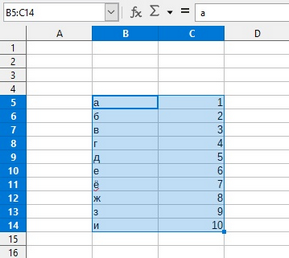
Совет: Также можно выбрать диапазон ячеек, нажав сначала на первую ячейку диапазона, и, выбрав в области Режим выбора в строке состояния режим Расширяемое выделение. Затем достаточно просто нажать на последнюю ячейку диапазона. Чтобы вернуться к обычному режиму выделения, снова выберите в строке состояния режим Обычное выделение.
Чтобы выбрать диапазон ячеек без помощи мыши:
•Выберите ячейку, которая будет одним из углов диапазона.
•Удерживая клавишу Shift, используя клавиши курсора выберите нужный диапазон.
Совет: Также можно выделить диапазон ячеек, используя поле Имя на панели формул. Чтобы выбрать диапазон ячеек, введите ссылку на верхнюю левую ячейку диапазона, вставьте двоеточие (:) и введите ссылку на нижнюю правую ячейку диапазона. Например, чтобы выбрать диапазон ячеек от A3 до C6, нужно ввести A3:C6.
Диапазон не смежных ячеек
Чтобы выделить несколько диапазонов, выполните следующие шаги:
•Выберите ячейку или диапазон ячеек одним из методов, описанных выше.
•Переместите курсор мыши к началу следующего диапазона или одной ячейке.
•Нажмите и удерживайте клавишу Ctrl, нажмите на ячейку или выделите другой диапазон. Повторите столько раз, сколько необходимо.
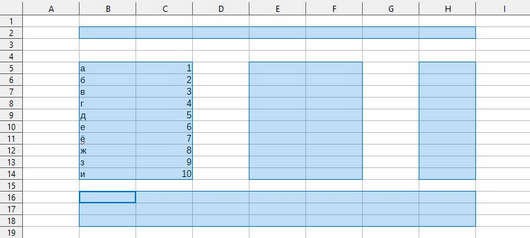
Выделение столбцов и строк
Один столбец или одна строка:
•Чтобы выделить один столбец, нажмите на его заголовок.
•Чтобы выделить одну строку, нажмите на её заголовок.
Выделение смежных столбцов или строк:
•Нажмите на первый столбец или строку из группы.
•Нажмите и удерживайте клавишу Shift.
•Нажмите на последний столбец или строку из группы.
Выделение не смежных столбцов или строк:
•Нажмите на первый столбец или строку из группы.
•Нажмите и удерживайте клавишу Ctrl.
•Нажмите на все необходимые столбцы и строки по очереди.
Выделение целого листа: Нажмите на поле между заголовками столбцов и строк или используйте комбинацию клавиш Ctrl+A, также можно воспользоваться пунктом меню Правка > Выделить всё.
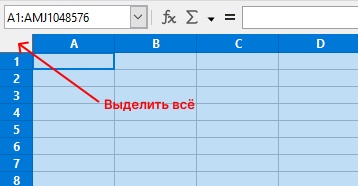
Выбор листов
Можно выбрать один или несколько листов в ACell. Это может быть удобно, если требуется внести изменения в несколько листов сразу.
Выбор одного листа: Нажмите на ярлык листа для его выбора, ярлык выбранного листа окрашен в белый цвет (согласно настроек ACell по умолчанию).
Выбор смежных листов:
•Нажмите на ярлык первого листа из желаемых.
•Переместите курсор мыши на ярлык последнего из желаемых листов.
•Нажмите и удерживайте клавишу Shift и нажмите на ярлык последнего листа.
•Все ярлыки между этими двумя ярлыками выделятся и станут белого цвета. Действия, которые вы будете выполнять, повлияют на все выделенные листы.
Выбор не смежных листов:
•Нажмите на ярлык первого листа из желаемых.
•Переместите курсор мыши на ярлык следующего из желаемых листов.
•Нажмите и удерживайте клавишу Ctrl и нажмите на ярлык листа.
•Повторите пункты 2 и 3 для каждого требуемого листа. Выделенные ярлыки листов будут белого цвета. Действия, которые вы будете выполнять, повлияют на все выделенные листы.
Выбор всех листов: Нажмите правой кнопкой мыши на строке ярлыков листов и выберите в контекстном меню пункт Выделить все листы.